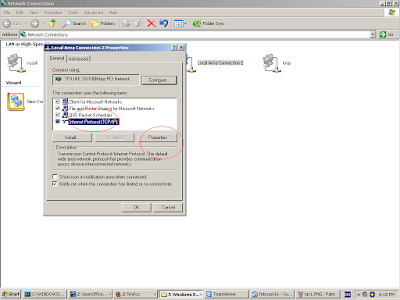Selamat malam menjelang pagi sobat MAS COMP.
Sesuai dengan judul post, Kali ini saya akan membahas masalah kenapa file php tidak jalan atau tidak berfungsi.
Dahulu ketika pertama kali saya belajar php saya pernah mengalami nya . saya sudah membuat file php seperti file html sesuai yang diajarkan dosen ,tetapi ketika saya panggil lewat browser tidak muncul tetapi anehnya ketika saya panggil file html bisa muncul.
Nah kesalahan ini seringkali terjadi karena seorang pengajar sebelum mengajarkan php sering lupa untuk menjelaskan syarat2 agar file php bisa berjalan di browser. Karena kebanyakan orang yang baru belajar sangat susah membedakan file php dengan html karna keduanya sangat mirip. Yahhh karna itu tadi pengajarnya gak menjelaskan di awal.
Jadi disini saya jelaskan jika sobat2 membuat file php di folder yang sama dengan html tidak akan bisa jalan,karena file php memiliki persyaratan khusus untuk bisa berfungsi/berjalan di browser.
Agar file PHP bisa berjalan,
Pertama kita harus meng install software XAMPP bisa sobat baca di sini.
Kedua file php bisa berjalan kalau kita menyimpanya di dalam folder htdocs nah folder htdocs ini berada biasanya di C:\xampp\htdocs tergantung dimana kita mengatur folder saat instalasi XAMPP.
Ketiga buatlah folder terlebih dahulu didalam htdocs, mulailah membuat file php dan coba jalankan di browser pasti bisa berjalan kan??
oh ya maaf tetapi cara memanggilnya berbeda tidak seperti html . kalau html diarahkan ke dalam foldernya nah kalau kita sudah install XAMPP kita tinggal ketik localhost/namafolderkita maka akan muncul index yang kita buat .
Yaaa mungkin cukup itu yang bisa saya share malam ini .. apabila bingung dengan penjelasan saya silahkan comment dengan pertanyaan..
Terima kasih
Sesuai dengan judul post, Kali ini saya akan membahas masalah kenapa file php tidak jalan atau tidak berfungsi.
Dahulu ketika pertama kali saya belajar php saya pernah mengalami nya . saya sudah membuat file php seperti file html sesuai yang diajarkan dosen ,tetapi ketika saya panggil lewat browser tidak muncul tetapi anehnya ketika saya panggil file html bisa muncul.
Nah kesalahan ini seringkali terjadi karena seorang pengajar sebelum mengajarkan php sering lupa untuk menjelaskan syarat2 agar file php bisa berjalan di browser. Karena kebanyakan orang yang baru belajar sangat susah membedakan file php dengan html karna keduanya sangat mirip. Yahhh karna itu tadi pengajarnya gak menjelaskan di awal.
Jadi disini saya jelaskan jika sobat2 membuat file php di folder yang sama dengan html tidak akan bisa jalan,karena file php memiliki persyaratan khusus untuk bisa berfungsi/berjalan di browser.
Agar file PHP bisa berjalan,
Pertama kita harus meng install software XAMPP bisa sobat baca di sini.
Kedua file php bisa berjalan kalau kita menyimpanya di dalam folder htdocs nah folder htdocs ini berada biasanya di C:\xampp\htdocs tergantung dimana kita mengatur folder saat instalasi XAMPP.
Ketiga buatlah folder terlebih dahulu didalam htdocs, mulailah membuat file php dan coba jalankan di browser pasti bisa berjalan kan??
oh ya maaf tetapi cara memanggilnya berbeda tidak seperti html . kalau html diarahkan ke dalam foldernya nah kalau kita sudah install XAMPP kita tinggal ketik localhost/namafolderkita maka akan muncul index yang kita buat .
Yaaa mungkin cukup itu yang bisa saya share malam ini .. apabila bingung dengan penjelasan saya silahkan comment dengan pertanyaan..
Terima kasih